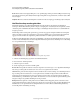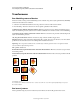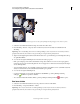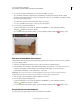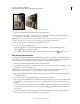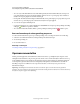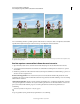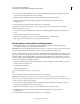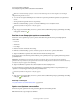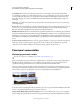Operation Manual
180
PHOTOSHOP ELEMENTS 9 GEBRUIKEN
Foto's uitsnijden, vergroten, verkleinen, retoucheren en transformeren
Laatst bijgewerkt 10/2/2012
• Als u een object wilt schuintrekken, houdt u Ctrl+Shift ingedrukt (Command+Shift in Mac OS) en sleept u een
greep in het midden van een zijde van het selectiekader. Wanneer de cursor op een zijgreep staat, verandert de
aanwijzer in een grijze pijlpunt met een kleine dubbele pijl.
• Druk op Ctrl+Alt+Shift (Command+Option+Shift in Mac OS) en sleep een hoekgreep om perspectief toe te passen.
Zodra de cursor op een hoekgreep staat, verandert de aanwijzer in een grijze pijlpunt.
5 Voer een van de volgende handelingen uit:
• U past de transformatie toe door in het selectiekader te dubbelklikken en vervolgens op de knop Huidige bewerking
vastleggen te klikken of op Enter te drukken.
• Als u de transformatie wilt annuleren, klikt u op de knop Huidige bewerking annuleren of drukt u op Esc.
Een transformatie op de achtergrondlaag toepassen
Voordat u transformaties kunt toepassen op de achtergrondlaag, moet u deze laag omzetten in een normale laag.
1 Selecteer in de werkruimte Bewerken de Achtergrondlaag in het deelvenster Lagen.
2 Zet de achtergrondlaag om.
3 Pas de transformatie toe.
Meer Help-onderwerpen
“De achtergrondlaag omzetten in een gewone laag” op pagina 63
Opnieuw samenstellen
Met het gereedschap Opnieuw samenstellen kunt u het formaat van foto's op intelligente wijze aanpassen, zodat
belangrijke visuele elementen, zoals personen, gebouwen, dieren, enzovoort behouden blijven. Wanneer een foto op
de gebruikelijke manier wordt geschaald, worden alle pixels evenzeer beïnvloed. Opnieuw samenstellen beïnvloedt
vooral de pixels in gebieden die visueel niet zo belangrijk zijn. Met Opnieuw samenstellen kunt u de schaal van
afbeeldingen vergroten of verkleinen om de compositie te verbeteren, om in een lay-out te passen of om de
afdrukstand te wijzigen.
Opmerking: U kunt Opnieuw samenstellen ook uitvoeren zonder de optie voor het beschermen van gebieden te
gebruiken. Als u bijvoorbeeld een foto opnieuw wilt samenstellen zonder gebieden te markeren die u wilt beschermen of
verwijderen, sleept u de grepen van de afbeelding.